Kas yra derinimas „Android“ ir kaip jį įjungti naudojant USB

- 2547
- 104
- Antonio Torphy
„Android“ mobiliosios operacinės sistemos populiarumą gana lengva paaiškinti. Tai paprasta, universali, daugiausia atvira platforma, kurią lengva suprasti ir dirbti.
Remiantis „Android OS“, šiuo metu kuriama didžioji dalis išmaniųjų telefonų, planšetinių kompiuterių ir kitų prietaisų.

Daugelis vartotojų sutiks, kad „Android“ yra gana lengva naudoti. Tačiau čia yra nemažai paslėptų funkcijų ir galimybių, kurios gali būti naudingos labiau patyrusiems vartotojams, mobiliųjų programų kūrėjams ir ne tik ne tik.
Jei pažiūrėsite į paslėptą meniu su kūrėjo parametrais, galite rasti daug naujų ir įdomių. Taip, visų pirma, šis skyrius domina tuos, kurie kuria ir kuria programas. Bet paprastas vartotojas turėtų žinoti kai kuriuos dalykus.
Tarp labiausiai paplitusių „Android Mobile“ platformos kūrėjo funkcijų, ji teisingai priskiriama USB derinimui. Be to, ne visi susidūrė.
Kas tai yra
Visų pirma, turėtumėte susipažinti su „Android OS“ USB derinimo režimu, kuris leis jums suprasti šios funkcijos esmę. Tai daugiausia lems, ar konkretus vartotojas turi naudoti išplėstines galimybes, ar tai yra papildomas įsikišimas į įrenginį.
Jei kalbėsime apie tai, kas yra „Android“ operacinės sistemos USB derinimas, tada verta trumpai aprašyti pagrindinius taškus.
Norint užtikrinti kompiuterio ir nešiojamojo kompiuterio sąveiką su „Android SDK“ programine įranga, reikalingas USB derinimas ir naudokite išplėstą funkciją.
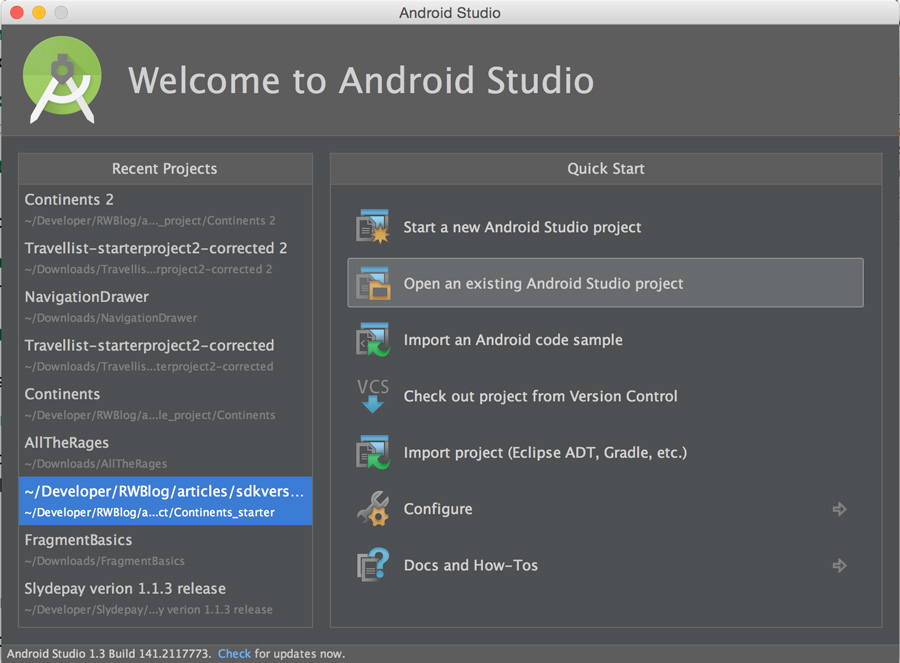
Kaip minėta anksčiau, derinimas daugiausia domisi programomis, programomis, „Android“ žaidimais „Android“ platformai. Norėdami tai padaryti, jie anksčiau įdiegė specialų programinės įrangos rinkinį, skirtą kompiuteriams savo kompiuteryje. Tai vadinama „Android SDK“.
SDK apima įvairius kūrėjui reikalingus įrankius. Pagrindinis yra derinimo priemonė. Būtent jis leidžia jums susidoroti su klaidomis, padarytomis formuojant kodą. SDK biblioteka taip pat vaidina svarbų vaidmenį.
Taigi programos kūrėjas labai supaprastina darbą. Jam nereikia iš naujo koduoti tam tikrų standartinių funkcijų, naudojamų „Android“ įrenginiuose. Čia galite pateikti paprastą pavyzdį. Kuriama programa, kurioje vartotojas turi ką nors atsispausdinti. „Android“ jau turi tinkamą integruotą spausdinimo funkciją, o rašant naują programą nebūtina sugalvoti ir sugalvoti naują įvesties metodą. Pakanka atidaryti SDK biblioteką ir paskambinti į sukurtą spausdinimo metodą, išrašant ją jūsų programoje.
Taip pat derinimas atveria papildomas galimybes pakeisti patį įrenginį, kontroliuojamą populiarią mobilią operacinę sistemą.
Norint pateikti mainus tarp kompiuterio ir mobiliojo įrenginio, ir naudoti visas SDK galimybes, įrankius ir funkcijas, iš esmės reikalingas USB derinimo aktyvinimas.
Ar tokia funkcija reikalinga konkrečiai jums, yra prieštaringai vertinamas klausimas. Daugeliui paprastų vartotojų tokio režimo nereikia, ir jie niekada jo neaktyvina, kad būtų visiškai „Android Girl“ nuosavybė.
Kitiems šis režimas yra įprastas ir kasdienis reiškinys. Sąžininga sakyti, kad nesibaigus USB, programų, žaidimų ir programų asortimentas „Android Mobile Platform“ būtų daug kuklesnis ir ribotas, nei yra iš tikrųjų. Taip yra dėl to, kad paprastam vartotojui gali būti sukurta galimybė sukurti žaidimą, supaprastinti programos sukūrimo užduotį ir atnešė dar vieną naujovę žaisti rinką žaidimų rinkoje.
Kodėl derinimas
Prieš įjungdami USB derinimą savo „Android“ įrenginyje, turėtumėte daugiau informacijos apie jo programos funkcijas ir poreikį aktyvuoti.
Neatjungdami derinimo, siųskite pažangias komandas ir atlikite papildomas funkcijas į išmanųjį telefoną ar planšetinį kompiuterį per USB kabelį neveiksite.
Daugiau nei kaip įjungti derinimo režimą naudojant USB įvairiuose „Android“ įrenginiuose, kūrėjai domisi. Jie dažniausiai įtraukia šį režimą, kad galėtų paleisti programą ir ją išbandyti.
Net tarp meilužių yra daugybė tų, kurie nori išbandyti savo jėgas rašydami mobilią programinę įrangą, sukurkite paprastą žaidimą, galvosūkį ar sunkesnį projektą. Šiems tikslams „Android Studio“ paprastai naudojama. Bet su kiekviena kita naujove reikia ją išbandyti ir suprasti, koks jis tapo efektyvus, ar funkcijos pasikeitė taip, kaip norėjote. Lengviausias būdas tai padaryti yra derinimas sujungus įrenginį ir įdiegus ryšį pažodžiui keliais paspaudimais.
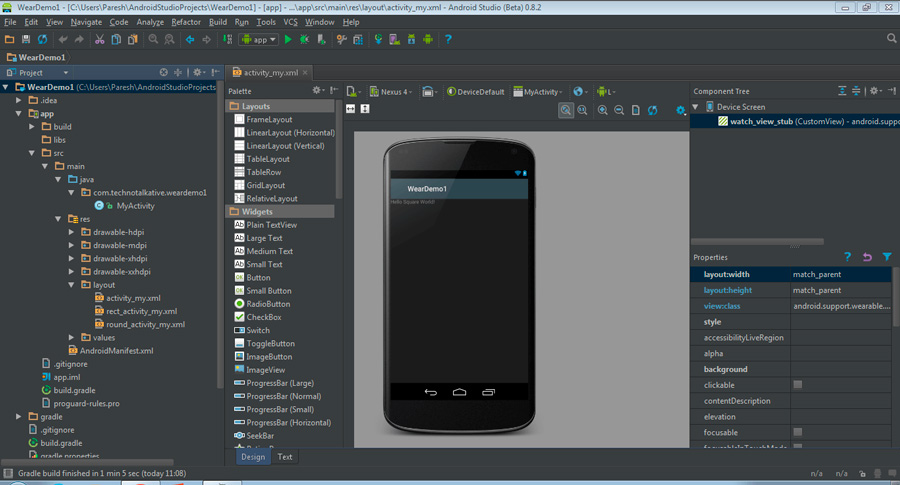
Atrodytų, kad paprastam vartotojui tereikia išjungti derinimą su USB ir niekada jo neįjungti, nes savo „Android Girl“ tokio poreikio nėra. Tai ne visai.
Tie, kurie nėra tarp kūrėjų, vis dar naudojasi šiuo režimu. Daugeliu atžvilgių, norint gauti super vartotojo teises. Jis yra šaknies prieiga.
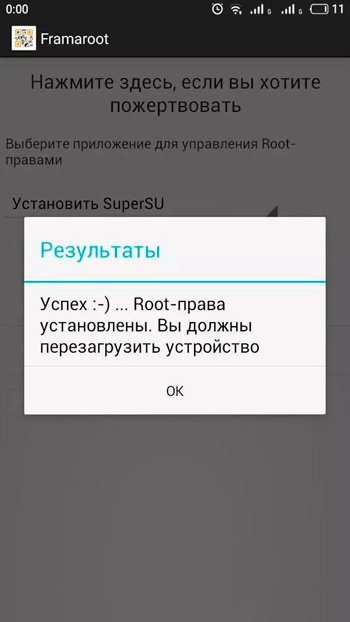
Negalite išsiversti, nesibaigus USB, norintiems naudoti komandą ADB. Tai yra Andriodo derinimo tiltas. Tokia komanda leidžia įdiegti APK failus iš kompiuterio į telefoną.
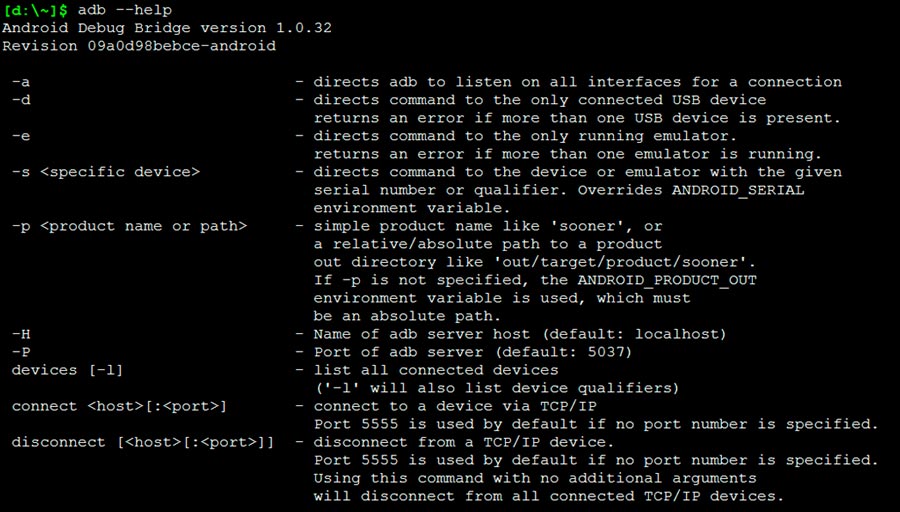
Įdomus faktas. Ilgal. Be to, tokiais tikslais, dėl kurių nereikia jo įtraukti dabar. Modernesnėse OS versijose, įskaitant „Android 8“, kad būtų sukurta darbalaukio ekrano kopija, užtenka paspausti dviejų mygtukų derinį. Bet anksčiau ekranui sukurti buvo naudojamas USB derinimas. Dabar tai stebina, bet prieš tai buvo pažįstamas reiškinys.
Yra daugybė priežasčių įjungti specialų derinimo režimą per YUSB USB.
Dabar reikia sužinoti, kaip padaryti šį USB derinimą ir kur atitinkamas „Activation“ meniu yra „Android OS“.
Režimo suaktyvinimas
Loginis daugelio vartotojų noras leis derinti USB įrenginyje, kontroliuojamame „Android“ veikiančioje mobiliosios sistemos sistemoje.
Vienintelis klausimas yra, kur rasti šį derinimą, nes pati „Android“ mergina yra priešais jus, ir vargu ar yra sunkumų ieškant USB kabelio.
Čia viskas gana paprasta. Visose „Android“ OS versijose USB derinimo srityje yra toje pačioje vietoje. Todėl, nepaisant mobiliosios OS modifikavimo, atsakymas į klausimą, kur yra funkcija, bus tas pats. Norėdami įjungti režimą, vartotojui reikės atlikti šiuos dalykus:
- Atidarykite telefoną, eikite į nustatymus ir slinkite meniu iki pat apačios;
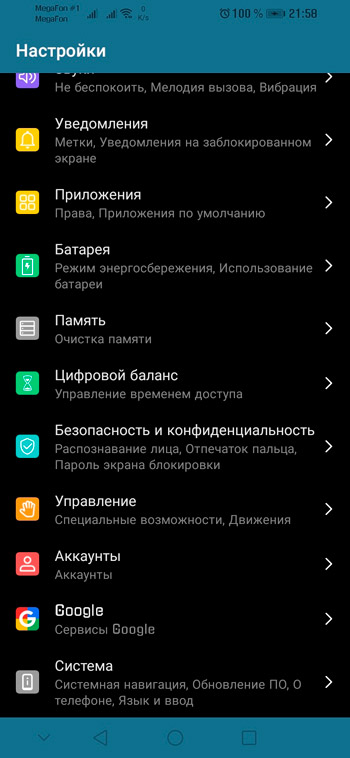
- Yra elementas „telefone“;
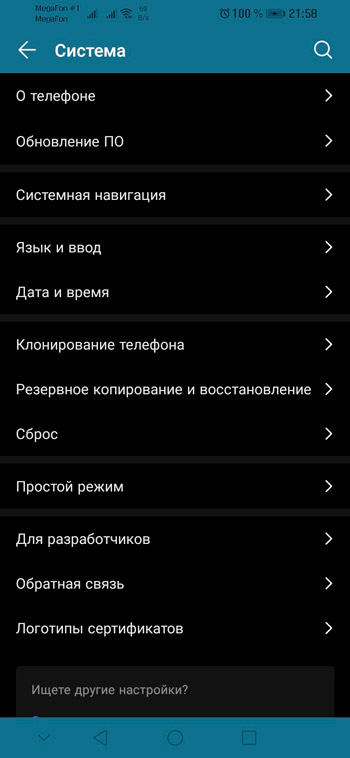
- Tada turite įvesti šį skyrių apie įrenginį ir dar kartą slinkti žemyn;
- Reikia rasti įrašą, nurodantį surinkimo numerį;
- Šis skaičius turėtų būti kelis kartus praleistas;
- Kai bus pasiektas tinkamas paspaudimų skaičius, pasirodys pranešimas;
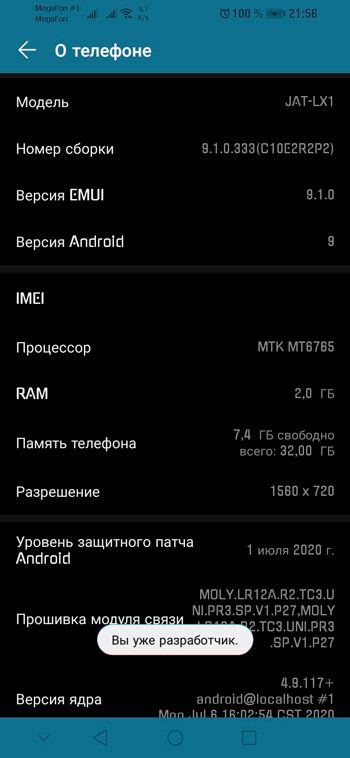
- Pranešime sakoma, kad dabar vartotojas yra kūrėjas;
- Vėl grįžkite į meniu „Pagrindiniai nustatymai“;
- Supilkite telefoną iki taško „į telefoną“;
- Kai bus atidarytas šis skyrius, pasirodys naujas įrašas „Kūrėjo parametrai“;
- Spustelėkite naują tašką;

- Slinkite ir raskite USB derinimo skyrių „Derinimas“;
- Paprastai aktyvacija atliekama per slankiklį, kuris turi būti perkeltas, kad įjungtų.
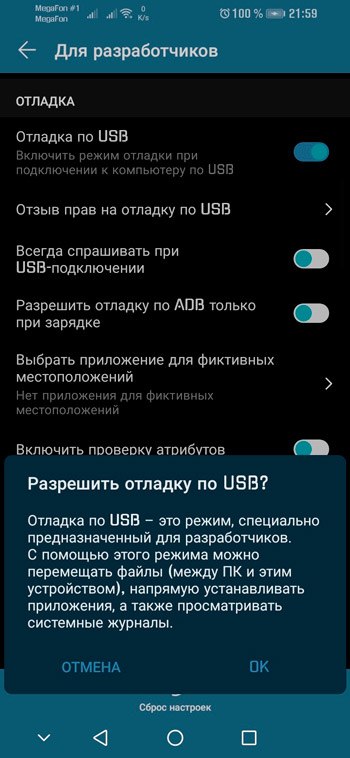
Rūšiuoti, kaip prisijungti prie savo „Android“ mergaitės, tą patį derinimą su USB nėra sunku.
Taip pat turėsite įjungti kompiuterį ar nešiojamąjį kompiuterį iš vartotojo, prijungti kompiuterį ir išmanųjį telefoną naudodami kabelį. Ekrane bus pranešimas su klausimu, ar jums leidžiama suaktyvinti tam tikro kompiuterio derinimą. Tai reikalinga siekiant užtikrinti saugumą, kad būtų išvengta galimų išpuolių.
Kaip tai saugu
Derinimo ir konfigūravimas per USB įrenginyje, kuriame veikia „Android“ mobilioji operacinė sistema, nėra sunku.
Svarbu klausimas, koks jis saugus.
Teoriškai, jei įjungsite derinimą naudodami viešąjį prievadą, skirtą įkrauti per USB, galite susidurti su tam tikromis problemomis. Jei kiti žmonės turi prieigą prie prievado, jie gali turėti galimybę pagrobti jūsų duomenis arba atsisiųsti kenksmingą programinę įrangą į įrenginį.
Net praradus įrenginį ir aktyvuotą derinimą, asmuo, radęs įrenginį, galės valdyti įrenginį. Norint įsilaužti, jums net nereikia žinoti unikalaus PIN kodo. Tai yra, duomenų saugumui gresia grėsmė.
Tie, kurie nėra kūrėjai ir nenaudoja ADB, neturėtų nuolat išlaikyti aktyvaus derinimo. Įjunkite tik prireikus. Ir baigus visas būtinas procedūras, atjunkite.
Išjungimo savybės
Ypatingi sunkumai, kaip išjungti anksčiau aktyvuotą derinimą per USB bet kuriame šiuolaikiniame „Android“ įrenginyje, neturėtų kilti.
Deaktyvavimo procedūra yra panaši į šio režimo įtraukimo algoritmą. Tai yra, reikės suaktyvinti kūrėjo režimą kelis kartus spustelėjus surinkimo numeriu, tada įveskite paslėptą kūrėjo meniu, suraskite skyrių su derinimu ir perkelkite slankiklį priešinga kryptimi. Tai viskas, režimas yra išjungtas.
Tai nereiškia, kad reikalingas ginantis telefonų savininkų ir planšetinių kompiuterių skaičius, veikiantis remiantis „Android“ mobiliąja platforma. Iš esmės ši funkcija yra aktuali mobiliųjų programų kūrėjams. Bet kai kuriems paprastiems vartotojams to reikia ir.
Pagrindinis dalykas yra nepiktnaudžiauti šio režimo įtraukimu ir suaktyvinti jį tik prireikus. Atlikę tam tikros užduoties įgyvendinimą, būtinai išjunkite režimą. Kaip tai padaryti, jūs jau žinote.
Ačiū visiems už jūsų dėmesį! Prenumeruokite, palikite komentarus, užduokite atitinkamus klausimus ir papasakokite savo draugams apie mūsų projektą!

